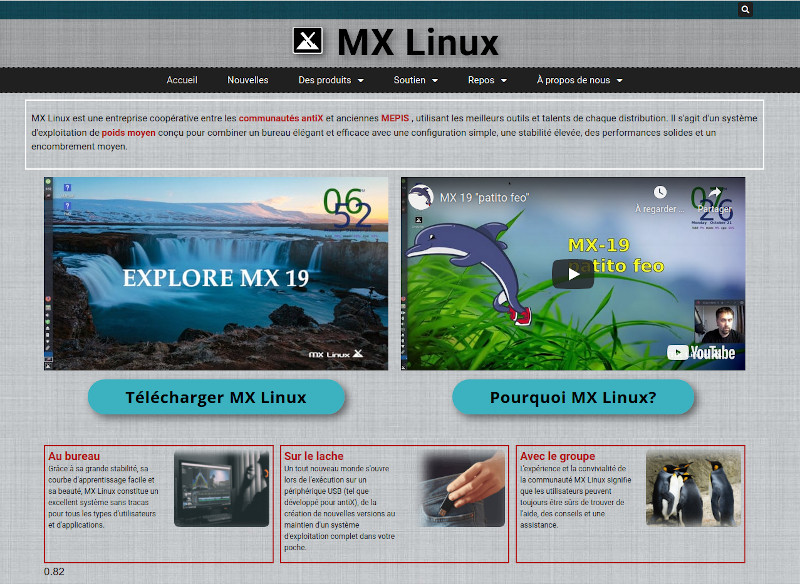Je teste et j’installe MX Linux 19.1
Note du 5 avril 2022 : voir le nouvel article consacré à l’installation de MX Linux 21 – MX Linux 21 : installation en images

MX Linux reste à ce jour la distribution Linux la plus téléchargée et probablement la plus installée dans le monde. Après vous l’avoir présentée en octobre 2019 (lire ici…), nous allons voir comment la tester et l’installer.
La méthode de préparation et d’installation diffère finalement assez peu de l’installation d’Ubuntu dans les grandes lignes (mai 2020 – Zarbalib). Il y a cependant quelques différences notables qui sont souvent autant d’atouts de cette distribution.
La polyvalence de MX Linux
Directement basée sur la robuste Debian pour la structure générale, MX Linux 19.1 est disponible en version 32 ou 64 bits, ce qui lui permet de s’adapter facilement à des ordinateurs plus anciens.
En choisissant le bureau léger Xfce qui est moderne, rapide, hautement paramétrable, l’équipe de concepteurs de MX Linux permet de re-booster des machines qui ralentissent ou vieillissent. Halte à l’obsolescence programmée !
Essayer sans engagement
Essayer, c’est gratuit et assez facile ! Avec le système de « live » USB (ou DVD), vous ne prendrez pas de risques puisque rien ne s’installe sur le disque dur dans un premier temps.
Ensuite, un clic suffira pour lancer l’installation si l’essai est concluant.
Ce n’est guère compliqué. Je vais vous aider en vous proposant un guide à télécharger pour vous accompagner, étape par étape !
Télécharger MX Linux 19.1 « patito feo »
La dernière version de MX Linux s’appelle « Patito feo ». Pour l’obtenir, c’est simple, il n’y a qu’à la télécharger ! Vous aurez ainsi le système d’exploitation complet prêt à l’emploi. Choisissez la version en fonction de votre PC. Si vous ne savez pas, prenez les deux et vous essaierez. Une version 32 bits fonctionnera sur tous les PCs mais sera moins rapide si le PC est en 64 bits. En essayant un système 64 sur un 32 bits, vous serez averti de la non-compatibilité.
Note du 5 juin 2020 : depuis la publication de cet article, la version 19.2 de MX Linux est parue. En cliquant sur l’image ci-dessous, vous pourrez obtenir la 19.2. La configuration est semblable.
Je vous propose des liens de téléchargement sur des sites miroirs situés en Île-de-France. Il y en a d’autres et vous pourrez choisir sur la page proposant de multiples sites de téléchargement à travers le monde : mxlinux.org/download-mirrors.
Créer le support pour tester, essayer… Comment ?
Pour l’étape suivante, la procédure va être identique à celle que j’ai décrite très récemment pour l’essai et l’installation de Ubuntu 20.04.
Je vais donc vous renvoyer à cet article, ici…, afin de :
- créer la clé USB ou le DVD de test et d’installation contenant le système complet ;
- entrer dans le menu setup du PC (BIOS/UEFI) afin de démarrer sur le support créé.
NB : le lien ci-dessus ouvre un nouvel onglet. Vous reviendrez sur cette page pour la suite, le test et l’installation si ça vous convient.
Installer MX Linux 19.1 Patito Feo
ATTENTION ! Choisissez la langue d’installation avec la touche F2 sur le 1er écran après le lancement avec la clé USB ou le DVD.
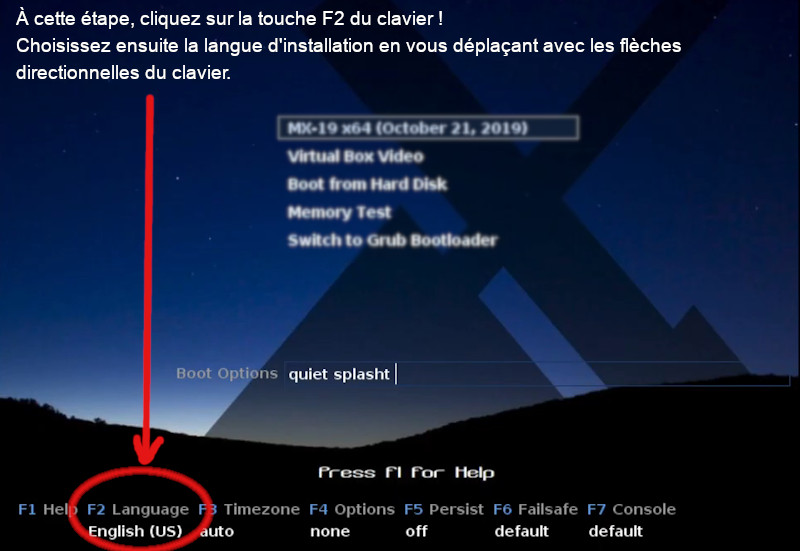
Ça y est, vous avez pu lancer MX Linux à partir de la clé USB et sans doute le tester ?
On installe !
ATTENTION : votre PC doit être relié à internet. Par câble RJ45 (réseau), c’est plus rapide et plus fiable mais le WiFi convient aussi.
Je ne vais pas décrire la procédure ici puisque vous ne pourrez plus accéder à ce site lors de l’installation à moins d’avoir un autre support ou d’imprimer ces pages web, ce n’est pas recommandé !
C’est pour cela que je vous propose la procédure sous la forme d’une page PDF que vous allez pouvoir imprimer ou charger sur un autre support (smartphone, tablette) pour la suivre étape par étape.
Fiches-guides pour l’installation
L’installation est en général assez rapide et dépend surtout du réseau internet (téléchargements complémentaires en cours d’installation).
Après redémarrage, vous aurez un MX Linux tout beau tout neuf.
Nous allons voir dans un prochain article comment l’utiliser et le configurer pour que vous soyez à l’aise avec le système.